移远BC35/BC26/BC28配置网络连接阿里云MQTT发送数据(一)精.防踩坑
硬件准备
准备NBIOT
BC35-G(BC26/BC28也适用)

USB-TTL转接器

接线部分
| BC35-G | USB-TTL |
|---|---|
| TX | RX |
| RX | TX |
| VCC | 5V |
| GND | GND |
| RESET | GND |
(注:VCC接5V,接3.3不稳定,RESET引脚暂时悬空,短接GND即可完成模块重置)
软件准备
串口调试工具 (我推荐安可信)——下载

QFlash4.17烧录工具 较为稳定(需要烧录固件下载)——下载

PS:QFlash软件下载后,解压到C盘根目录,在运行(防止该软件报错)

BC35G/BC26/BC28等含有MQTT的AT指令固件

BC35GJBR01A04W ———————— BC35GJCR01A01
本篇博客使用的固件是BC35GJBR01A04
准备好以上所需的软件,可以开始烧录固件
烧录固件
在准备烧录固件的时候,先连接电脑测试一下你的BC35G是否带MQTT-AT的指令固件
AT-QMTOPEN?
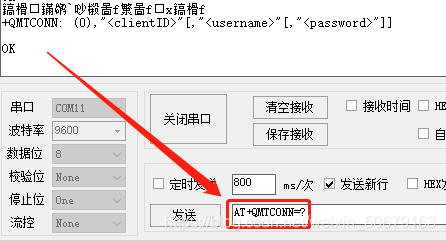
返回如图所示(或返回 OK)即可不用安装固件
QFlash 4.17烧录
确定路径:
 右键管理员运行
右键管理员运行
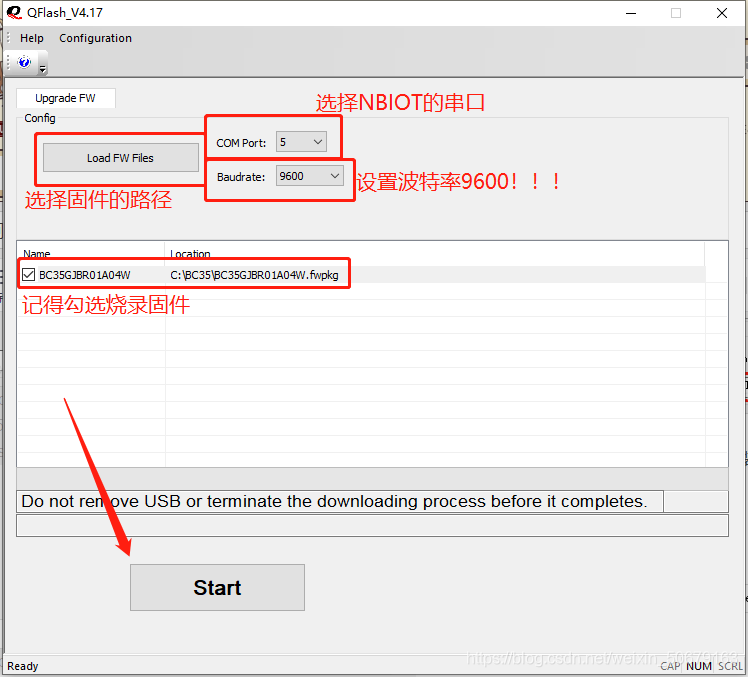
注意,波特率是9600
烧录开始会提示Module Reset By Hand或者Reset
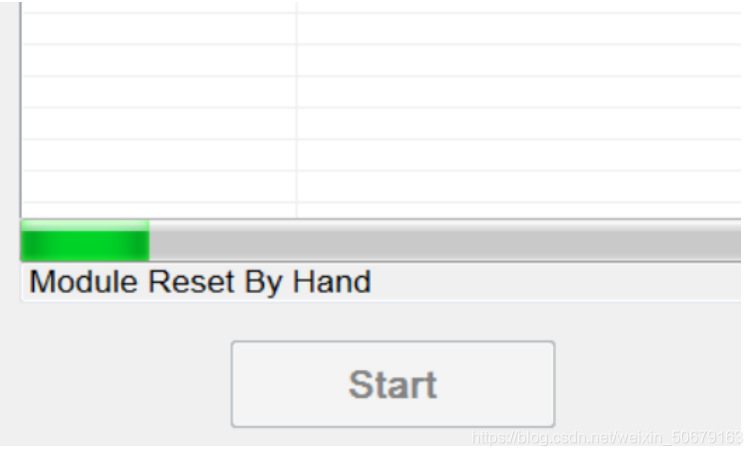
这时候,短接一下模块Reset引脚-到USBTTL的GND(记住短接一下即可,即接一下GND后快速拔出)会继续烧录
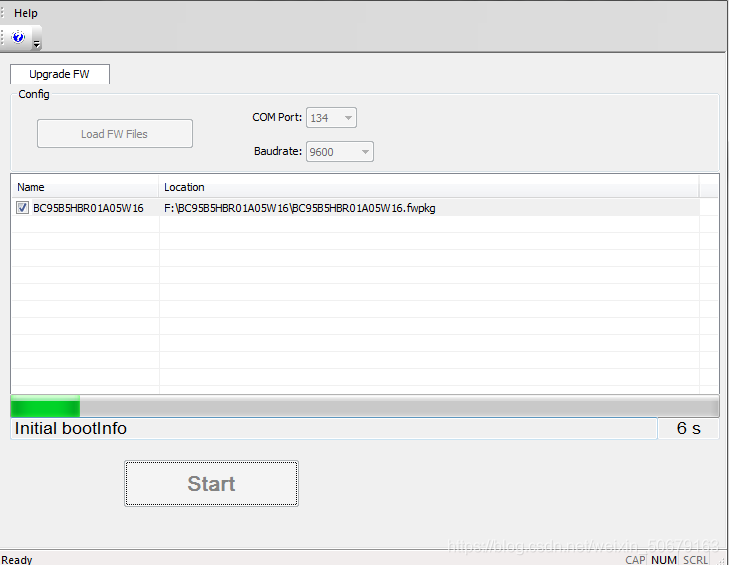
出现DownLoad PASS即烧录成功
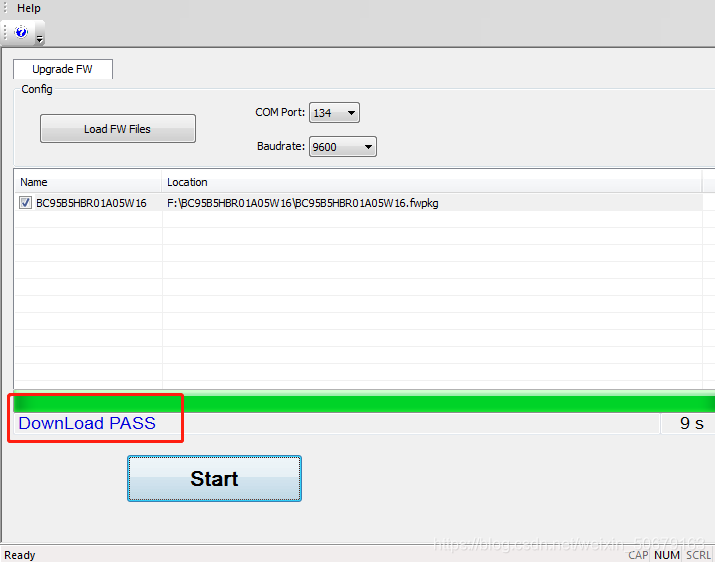
打开串口调试工具
设置好端口,波特率9600,打开串口,运行模式,输入
AT-QMTOPEN?
返回 OK即MQTT指令存在 ,返回ERROR则失败
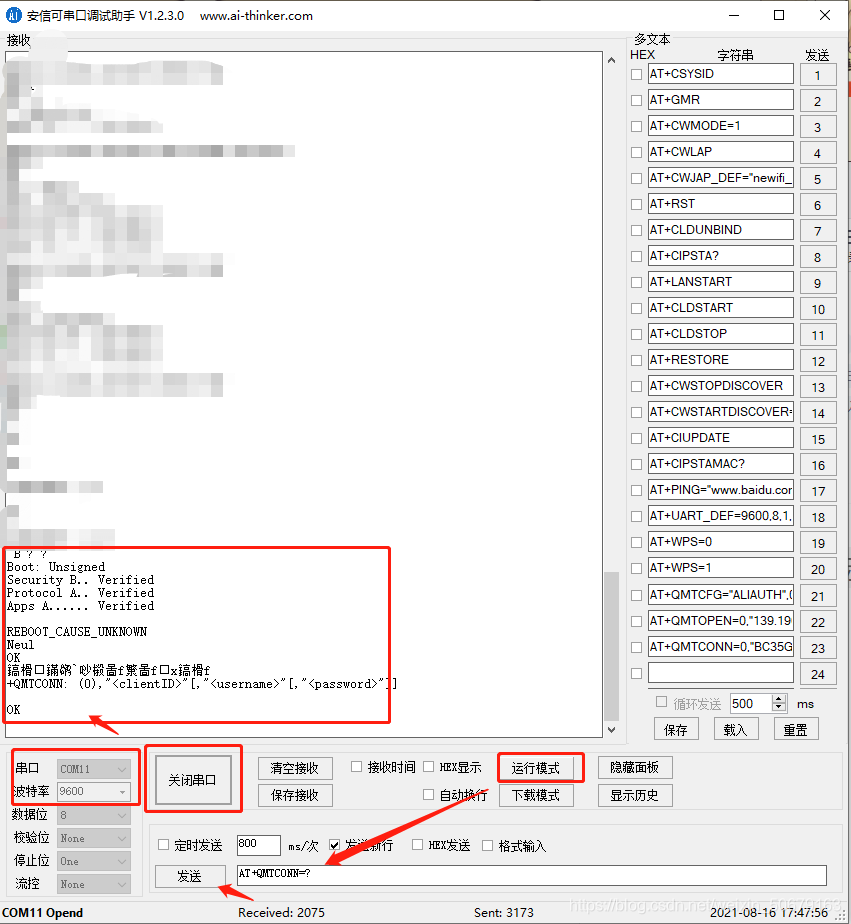
阿里云准备
进入阿里云官网
注册登录进入控制台
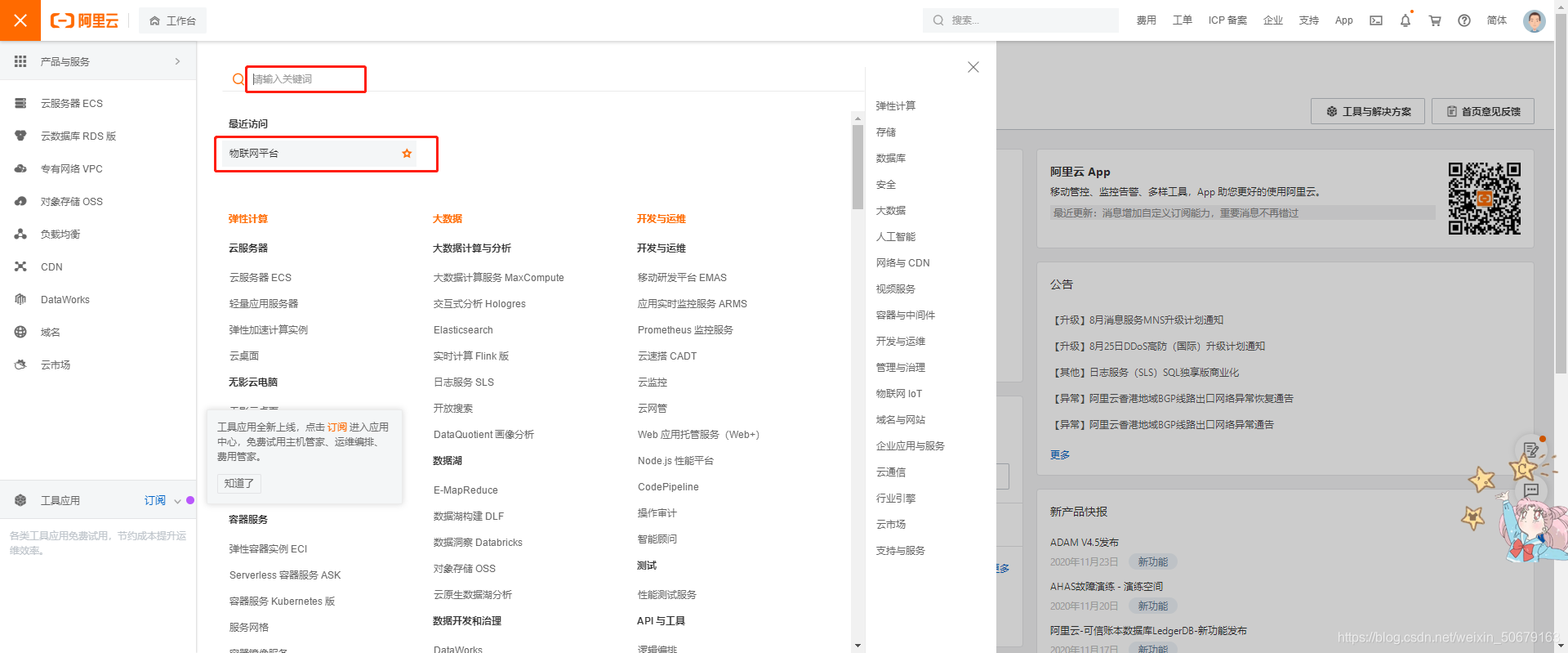
进入公共示例
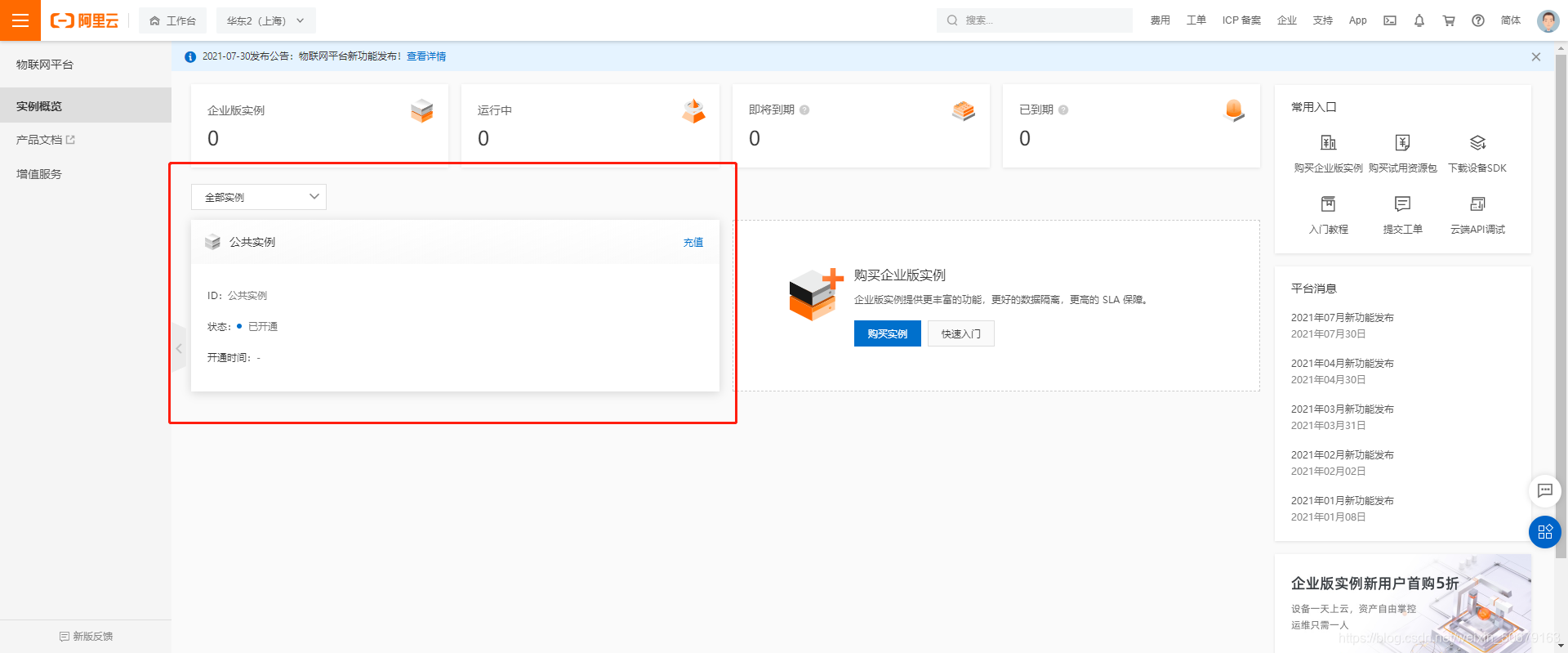
创建产品
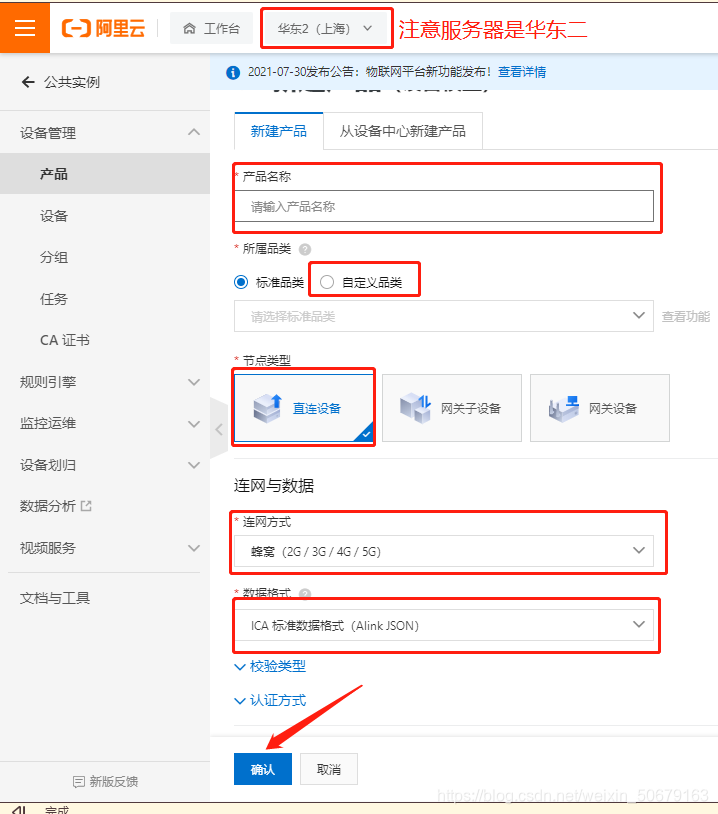
创建设备
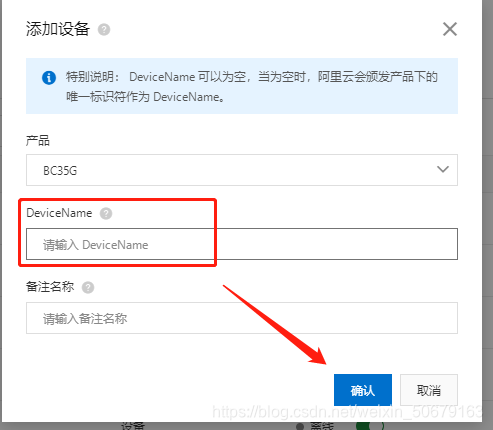
进入创建好的设备主页——DeviceSecret 查看
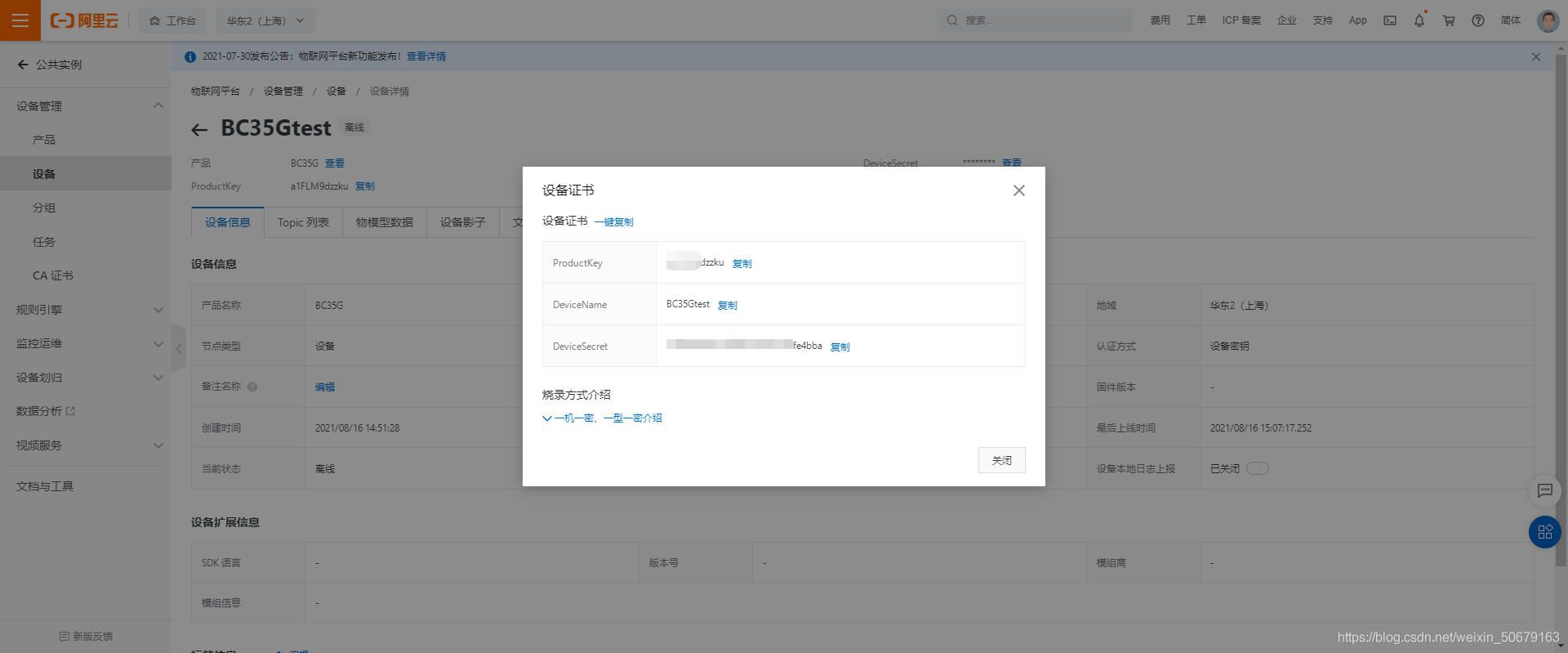
准备好这三码,后续我们用到
测试准备(AT指令)
第一步:检查网络状态:
AT+CGATT?
当返回:OK +CGATT:1

表示注册网络成功
第二步:测试IP返回是否正常
AT+CGPADDR
将会返回一个IP地址(随机),返回则正常,若无返回可能网络问题,检查卡的网络状况
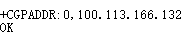
以上就绪就可以开始连接阿里云的服务器了
连接阿里云
准备刚才创建好的设备信息
ProductKey
DeviceName
DeviceSecret
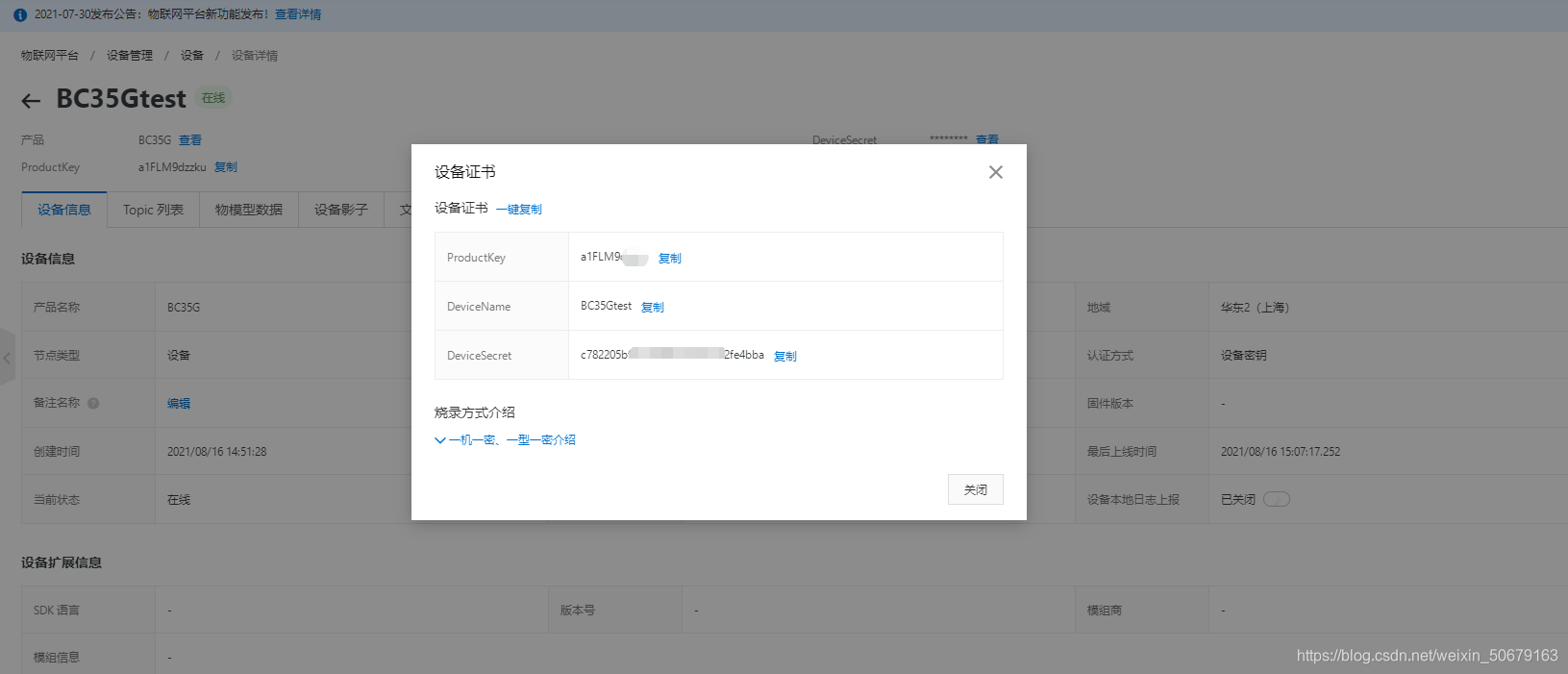
第一步 :在串口调试助手输入:
AT+QMTCFG="ALIAUTH",0,"ProductKey","DeviceName","DeviceSecret"
注:替换自己的三码信息,字符之间不要有空格
输入后,将会返回 OK
第二步: 连接服务器:
AT+QMTOPEN=0,"139.196.135.135",1883
将会返回: +QMTOPEN: 0,0
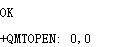
若返回 +QMTOPEN: 0,0表示连接成功,返回其他值,如: +QMTOPEN: 0,1
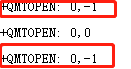
表示连接失败,重复第一步和第二步,还有一种情况是只返回OK

这表示你的连接正在继续或者已经超时,OK只是代表这个AT指令执行成功,无返回值则说明连接失败或者超时,这种情况等待一会观察是否有返回值,没有返回则重置设备,找信号良好地区
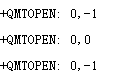
(只是我心急连续发送,最后因为网络延时一起返回的值,还是连接失败,这个连接需4G要信号良好地区,但最后还是返回0,1还是连接失败 )
第二种服务器的选择
第一种地址:
AT+QMTOPEN=0,"139.196.135.135",1883
第二种地址: //上海服务器
AT+QMTOPEN=0,"iot-as-mqtt.cn-shanghai.aliyuncs.com",1883
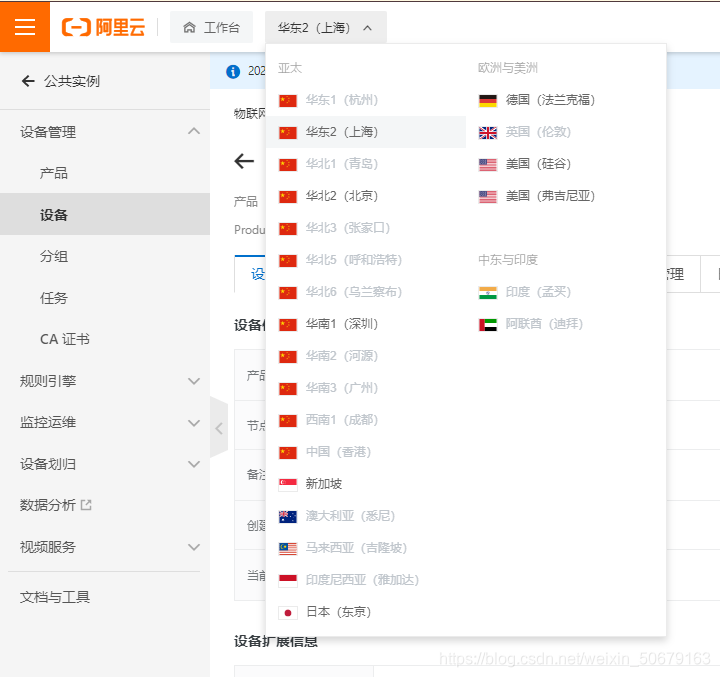
切换你设备的服务器,切换后注意更换地址信息,如:
AT+QMTOPEN=0,"iot-as-mqtt.国家-地区.aliyuncs.com",1883
第三步: 连接产品服务器
AT+QMTCONN=0,"DeviceName"
返回 : OK +QMTCONN: 0,0,0 则成功
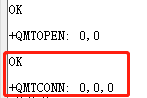
返回其他值则失败,重复第一步,第二步
完整的连接情况如下图所示:
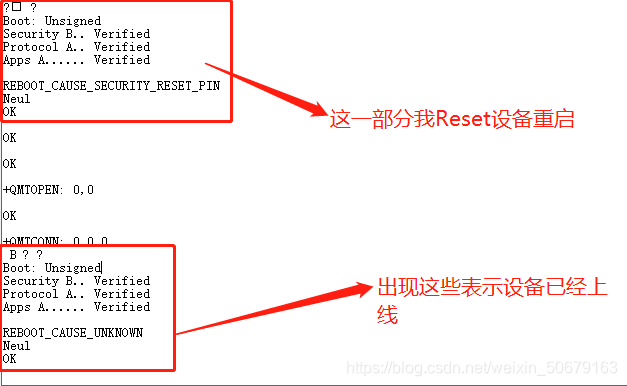
查看连接情况
按照上述步骤执行完毕后,返回到阿里云的网页里,刷新查看设备是否已经上线:
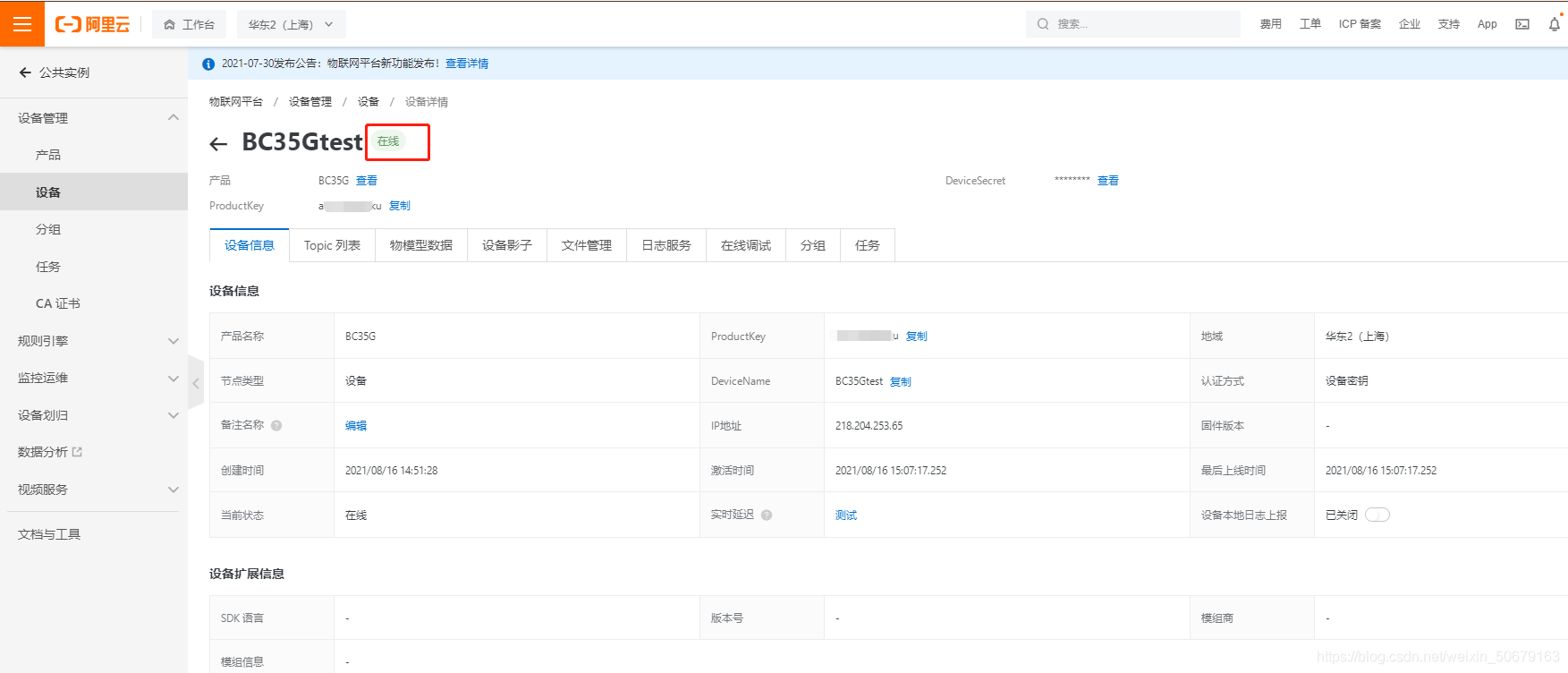
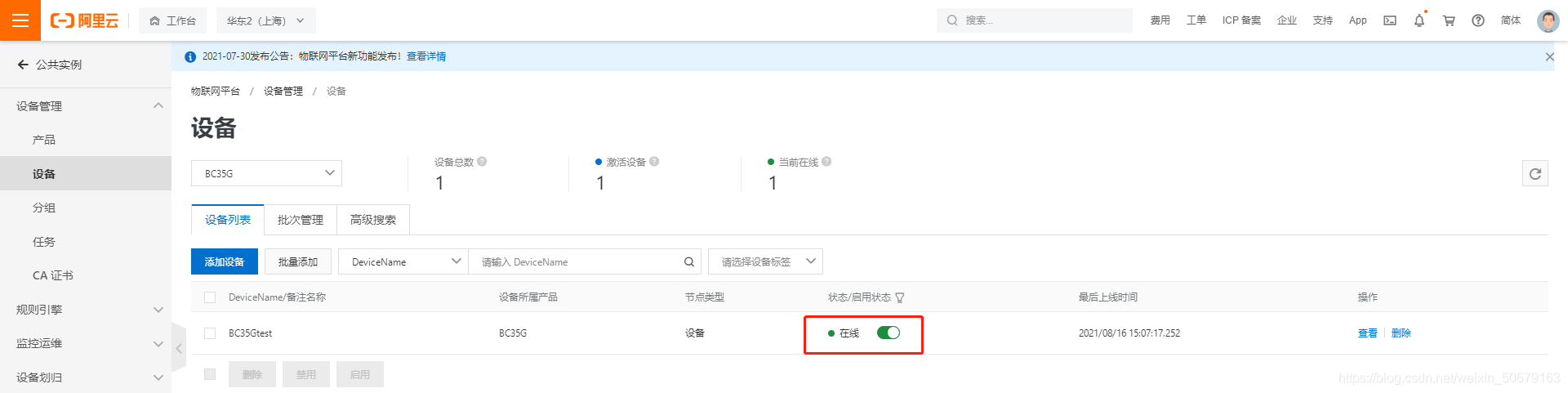
设备上线成功!!!
祝你顺利!!!
下一篇我将讲解如何使用NBIOT BC35/26/28来进行收发数据以及配合Arduino来进行数据上传























 5709
5709











 被折叠的 条评论
为什么被折叠?
被折叠的 条评论
为什么被折叠?










